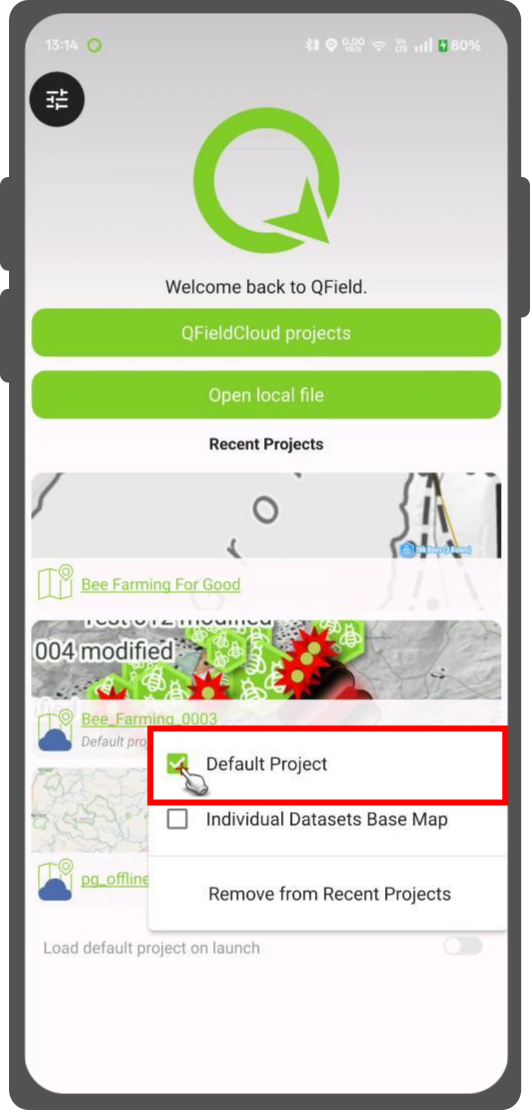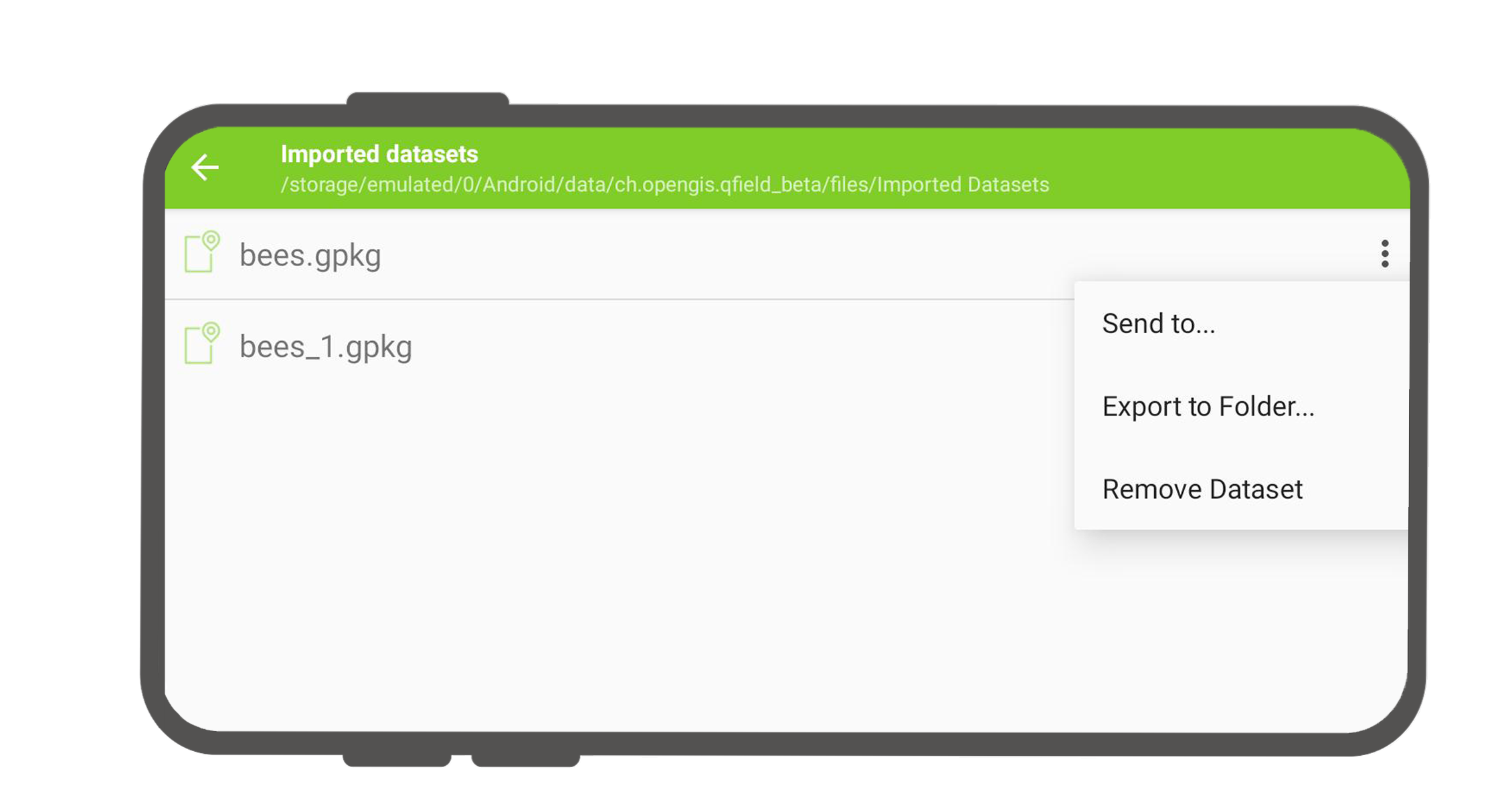Selección de proyectos¶
QField has a file selector that allows to open a project from the device locally. To open files from the cloud see QFieldCloud.
Nota
A partir de Android 11, se deniega a las aplicaciones el acceso completo al contenido del almacenamiento principal y externo. Para QField, esto significa que ya no es posible acceder directamente a los proyectos y conjuntos de datos transferidos y/o descargados en las carpetas de almacenamiento. Puede obtener más información sobre el acceso al almacenamiento de QField.
Debe importar carpetas de proyectos o conjuntos de datos individuales a la ubicación de almacenamiento dedicada a la aplicación. <drive>:/Android/data/ch.opengis.qfield/files/QField donde tiene acceso ilimitado de lectura/escritura.
Con ese comportamiento, también se admite la importación desde tarjetas SD externas o proveedores que trabajan con archivos remotos (por ejemplo, Google Drive).
Advertencia
Tenga en cuenta que al desinstalar QField la carpeta de la aplicación se elimina también. En las actualizaciones se mantiene.
Importar y abrir proyecto local¶
Trabajo de campo
When going to Open local files (on the side Dashboard > Open) you will see a set of new folders named "QField files directory", "Imported datasets", and "Imported projects" as well as a drop-down menu accessible via a bottom-right plus button.
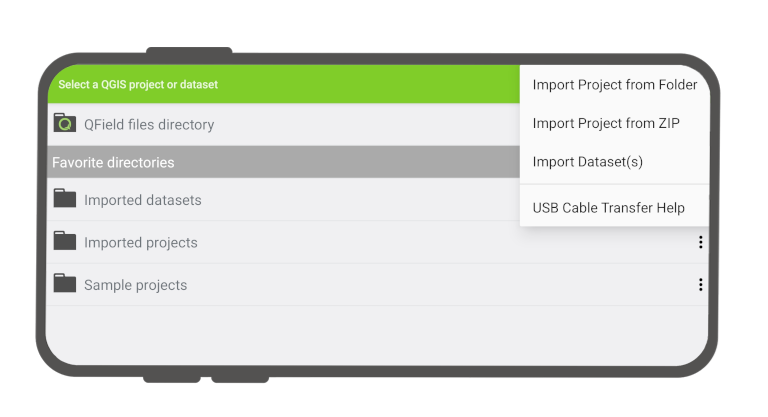
El menú desplegable muestra los medios para importar proyectos y conjuntos de datos: Importar proyecto desde carpeta, Importar proyecto desde ZIP e Importar conjunto(s) de datos.
Importar proyecto desde una carpeta o un archivo ZIP¶
When importing a project from a folder or a ZIP archive, you will be asked to grant permission for QField to read the content of a given folder on the device's storage via a system folder picker. When the folder or the archive is selected, QField copies the content (including its sub-folders) into the app's "Imported projects" location. You can then open the project from there.
Re-importing a given folder through the drop-down menu action will overwrite preexisting projects given an identical folder name. That allows you to be able to update projects.
Warning
Note that feature editing, addition and deletion will be saved into the imported project's datasets, not in the original folder selected during the import process.
Importar conjuntos de datos¶
You can also import individual datasets. You will be asked to select one or more files via a system file picker, which will be copied into the "Imported datasets" folder. You have to ensure that all sidecar files are selected when importing (e.g. a Shapefile dataset would require you to select the .shp, .shx, .dbf, .prj, and .cpg files).
Directorios favoritos¶
En la primera pantalla del selector de archivos, hay una sección que muestra los directorios favoritos. Para añadir un directorio a los favoritos, mantenga pulsado el nombre del directorio en el selector de archivos. Para eliminar una entrada de los favoritos, mantenga pulsada la entrada en la lista de favoritos.
Establecer proyecto predeterminado¶
Esta funcionalidad le permite establecer un proyecto específico para que se utilice como mapa base predeterminado cada vez que abra conjuntos de datos individuales. Esto resulta útil cuando se debe utilizar un proyecto de QFieldCloud como mapa base.
Cómo establecer un proyecto predeterminado¶
- En la pantalla de bienvenida, lista de Proyectos recientes.
- Mantenga pulsado el proyecto que desea establecer como mapa base predeterminado.
- En el menú contextual que aparece, seleccione Establecer como proyecto predeterminado.
Lógica de carga del mapa base¶
Cuando abra un conjunto de datos individual, la aplicación determinará qué mapa base cargar según la siguiente jerarquía:
- Proyecto predeterminado: La aplicación comprobará primero si se ha establecido un proyecto predeterminado. Si es así, se utilizará como mapa base.
- Archivo de mapa base: Si no se ha establecido ningún proyecto predeterminado, la aplicación buscará un archivo
basemap.{qgs/.qgz)dentro del directorioQFieldde su dispositivo. Si se encuentra, se utilizará este proyecto. - OpenStreetMap: Si no se encuentra ni un proyecto predeterminado ni un archivo de mapa base, se cargará una capa XYZ predeterminada de OpenStreetMap como mapa base.
Recuperar proyectos y conjuntos de datos modificados¶
Preparación en escritorio
Los proyectos y conjuntos de datos importados se pueden acceder directamente mediante un cable USB. La ubicación en el almacenamiento se muestra en la barra de navegación superior al abrir un archivo local.
En la mayoría de los dispositivos conectados a una computadora mediante un cable USB, la ruta será <drive>:/Android/data/ch.opengis.qfield/files/ donde encontrará las carpetas "Conjuntos de datos importados" y "Proyectos importados", dentro de las cuales se encontrará el contenido editado.
Enviar a¶
Trabajo de campo
You can share and send the datasets straight from QField using Android APIs. This allows for the sending of edited datasets directly to third party apps (Gmail, Drive, Dropbox, Nextcloud, your favorite messenger app, etc.).